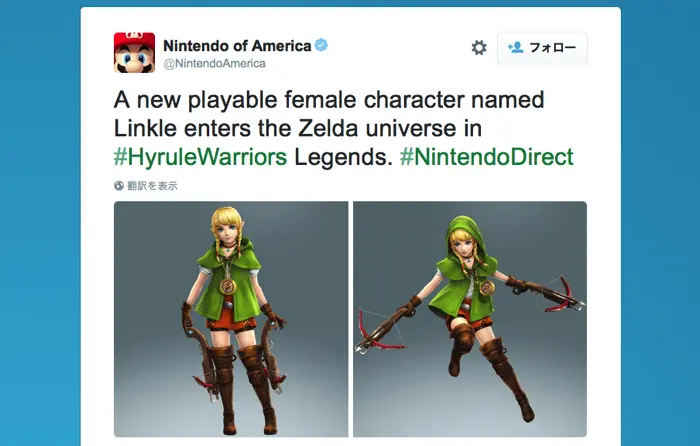
Twitterに投稿されている画像ファイルを、アドオンやスクリプトを使う事無くフルサイズで保存?する方法をご紹介します。
通常、Twitterに投稿されている画像ファイルはクリックすると拡大はできますが保存することはできません。ドラッグ&ドロップもできませんし、画像URLも取得できないようになっています。
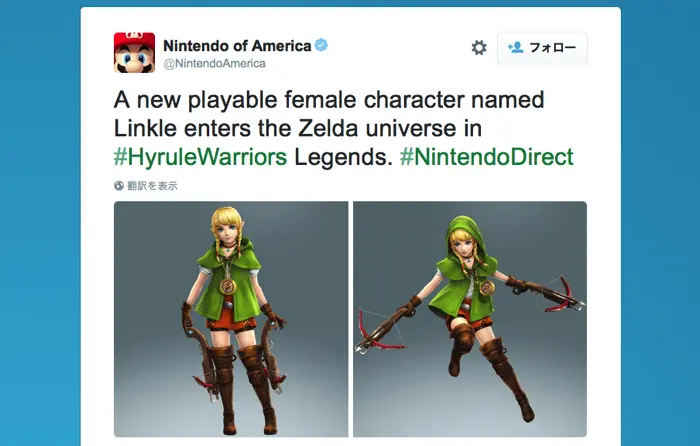
Twitterに投稿されている画像ファイルを、アドオンやスクリプトを使う事無くフルサイズで保存?する方法をご紹介します。
通常、Twitterに投稿されている画像ファイルはクリックすると拡大はできますが保存することはできません。ドラッグ&ドロップもできませんし、画像URLも取得できないようになっています。
メールスパムの増加から、プロバイダが次々にSMTPポートの25番のブロックを初めたため、メール送信がそのままの設定では出来なくなりました。
25番の代わりにサブミッションポートを用意していたりするようですが、なんとなくややこしいのと、こちらに来るスパムが減るわけではないので、スパムフィルタが強力なGmailを経由させることで、メール送信とスパム対策を一度にするという方法を取りました。
あらかじめ、Gmailのアドレスを作成してから、プロバイダのメールをそのアドレスに転送できるようにプロバイダのサイトから設定しておきます。
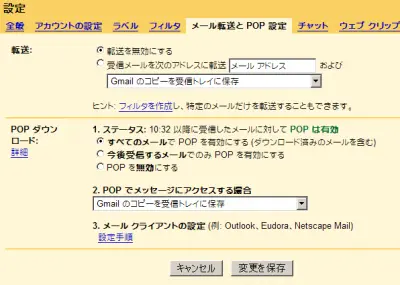
ログイン後、設定>メール転送とPOP設定からPOPを有効にします。
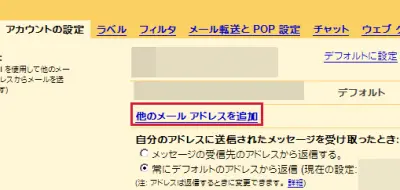
アカウントの設定から「他のメールアドレスを追加」で、プロバイダメールアドレスを追加してデフォルトに設定します。これで、メールアドレスそのままで受信送信が可能に。
以下はBeckyの設定方法です。
その他のメーラーを使用する方法は Gmailメール クライアントの設定リスト
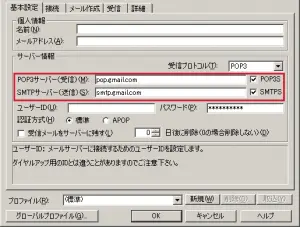
POP3サーバーとSMTPサーバーの設定を変更。
[code]pop.gmail.com[/code]
[code]smtp.gmail.com[/code]
メールアドレスはそのままで、ユーザーIDなどはGmailのものに変更。
メール送信時にエラーが出ますが送信は完了しています。
[ Gmail ]